萬盛學電腦網 >> 圖文處理 >> 美圖秀秀教程 >> 美圖秀秀搞定真人Q版照:全身照新玩法
美圖秀秀搞定真人Q版照:全身照新玩法
漫畫中的Q版人物總是可以吸引我們的目光,那種可愛又無厘頭的感覺會為我們帶來很多的歡笑。小編就非常喜歡這種Q版人物的感覺,這不今天就用了一點小創意,利用美圖秀秀的“拼圖”和“裁剪”功能將真人全身照變成Q版效果,看上去非常萌哦!
三聯推薦:點擊 免費下載美圖秀秀
先來看看效果圖:

要知道這樣卡哇伊的拼圖制作過程很簡單哦!現在就來和小編一起操作吧:
1、在“美圖秀秀”軟件下打開待處理的照片,進入“美化”菜單下,點擊“裁剪”按鈕用同一比例將人物的頭部、身體和腿部分別裁剪出來。要注意頭部截圖時,頭部所占區域稍微要大一些,這樣制作出來才有Q版的感覺。
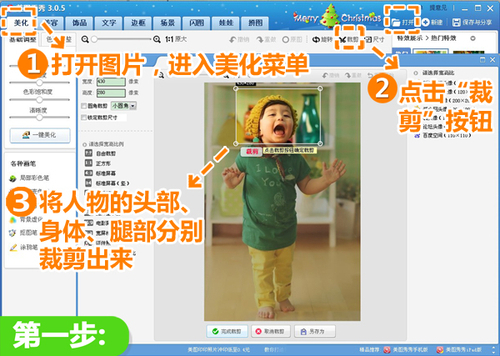
2、在“邊框”菜單下點擊“簡單邊框”按鈕,分別將裁剪出來的頭部、身體和腿部添加如圖邊框。

3、點擊“拼圖”菜單,選擇“自由拼圖”選項,准備為Q版拼圖加一個可愛的背景。
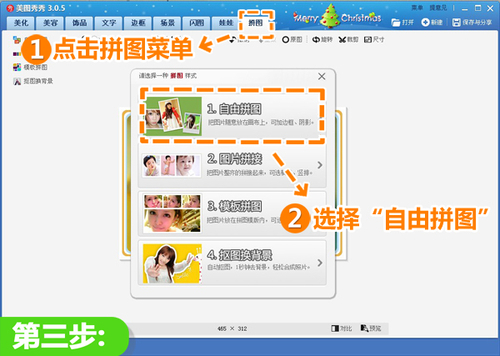
4、進入“自由拼圖”界面,選擇一個可愛的手繪風格壁紙,然後點擊“批量添加圖片”,添加之前准備好的圖片,將圖片按頭、身、腿的順序擺放,再稍微調整圖片角度,讓圖片有錯落的感覺。

5、在“邊框”菜單下點擊“撕邊邊框”,選擇如圖邊框,這樣就大功告成啦!
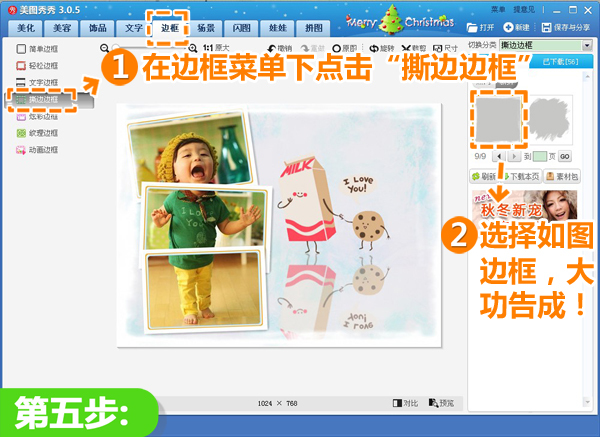
用點小創意,常規全身照也能變成超級可愛的Q版人物呢!步驟又很簡單,你也趕快打開“美圖秀秀”來制作自己和朋友們的Q版照吧!
- 上一頁:美圖秀秀完美修復夜景倒影
- 下一頁:美圖秀秀打造糖果色寫真:告別單調寒冬
美圖秀秀教程排行
軟件知識推薦
相關文章
copyright © 萬盛學電腦網 all rights reserved



